Mukautettujen Netflix-katseluluetteloiden luominen luokille ja tyylilajeille
Miscellanea / / August 05, 2021
Videon suoratoistoalustojen käyttäjäkanta on kasvanut jyrkästi, ja nykyinen COVID-19-tilanne on myös epäsuorasti auttanut näitä videoiden suoratoisto-OTT-alustoja kasvamaan. Itse asiassa teatteriesitykset, jotka ovat ilmeisistä syistä, eivät tule päivänvaloon datateatteri lähelläsi, saa paljon huomiota sellaisissa OTT-alustoissa, kuten Netflix, Amazon Prime Video, jne. Tällaisilla alustoilla saatavilla oleva sisältö on myös valtava, ja voit helposti katsella useita tunteja ilman, että sisältö loppuu.
Ja jos olet videoiden suoratoistoharrastaja Netflixissä ja katsot ohjelmia tai elokuvia, sinulla todennäköisesti on oma kuratoitu luettelo elokuvista ja tv-ohjelmista. Yksi Netflixin rajoitus on kuitenkin se, että se ei salli elokuvien tai esitysten erottamista tai tyylilajit ja tallentaa automaattisesti järjestetyn luettelon nimikkeistä, jotka olet tallentanut my-kansioon lista.
Joten, jos etsit myös ratkaisua räätälöidyn Netflix-luettelon saamiseksi, olet oikeassa paikassa. Kuten tässä viestissä, opastamme sinua, kuinka voit luoda mukautetun Netflix-seurantaluettelon luokille ja tyylilajeille. Joten sanotaan, päästäänpä suoraan artikkeliin:

Kuinka luoda mukautettuja Netflix-katselulistoja luokille ja tyylilajeille?
Kehittäjä Ajhadin ansiosta sinulla on nyt oma kuratoitu ja räätälöity luettelo Netflix-tv-ohjelmista ja elokuvista. Voit järjestää kaikki suosikkikappaleesi alustalla erilliseksi luetteloksi, jotta sinulla on helpompaa katsella tiettyä sisältöä tai jakaa kenellekään, joka tykkää ohjelmaluettelostasi.
Netflix-luetteloiden avulla voit helposti toistaa mitä tahansa tallennettua ohjelmaa tai elokuvaa suoraan itse luettelosta tarvitsematta etsiä alustan runsaasti sisältöä. Kuten jo mainittiin, jos haluat jakaa kuratoidun esitysten ja elokuvien luettelon kenellekään tietämyksesi kanssa, se on mahdollista myös tämän pikakuvakkeen kautta. Pieni haittapuoli on, että kun kaikki esitykset tai elokuvat on poistettu, et voi kertoa siitä pikakuvakkeesta. Tässä on täydellinen luettelo ominaisuudet:
ominaisuudet:
- Kyky tarkastella luetteloa ja toistaa otsikkoa
- Kyky lisätä otsikkoa luetteloon
- Kyky muokata otsikon nimeä
- Kyky jakaa otsikko suoraan luetteloon
- Kyky tunnistaa automaattisesti, jos Netflix URL on leikepöydässä
- Kyky luoda useita luetteloita
- Kyky muokata luettelon nimeä
- Kyky poistaa otsikko luettelosta visuaalisesti
- Kyky poistaa luettelo
- Kyky toistaa satunnaisia nimikkeitä luettelosta
- Kyky valita toistoasetukset
- Aloita alusta
- Aloita viimeisestä sijainnista
- Aloita tietystä ajasta
- Pelaa taustalla
Pikanäppäimen ominaisuudet:
- Automaattinen päivityskyky Embed-A-Update -sovelluksella
- Kyky asettaa oletusasetukset
- Tuki- ja dokumentointisivusto
- Mahdollisuus lähettää palautetta tai pyytää tukea
- Kaikki asetukset ja tiedot iCloudissa
- Mahdollisuus poistaa kaikki tiedostot
- Mahdollisuus asettaa asetukset pikakuvakkeessa
- Osa (ominaisuudet tulevat pian)
- BETA-ominaisuuksilla varustettu osa
Jos olet myös kiinnostunut, seuraa alla olevia ohjeita siitä, miten voit lisätä ja luoda mukautetun luettelon sisällöstä Netflixissä luokkien ja tyylilajien perusteella:
- Ensinnäkin sinun on ladattava Netflix Lists -pikakuvake kehittäjältä Routinehub-sivu.
- Voit mennä yli tässä ladata aina Netflix-luetteloiden uusin versio.
- Varmista, että käytät iPhonea, koska tämä toimii vain iOS: ssä.
- Tämä Netflix Lists -pikakuvake käyttää jo olemassa olevaa iPhone-pikakuvaketta. Sinun on kuitenkin poistettava se ja asennettava se uudelleen sovelluskaupasta.
- Kun olet avannut tämän sivun, paina Get Shotcut -painiketta alareunassa.
- Sitten sinun täytyy napauttaa "Lisää epäluotettava pikakuvake", joka on sijoitettu alareunaan. Varmista, että olet jo sallinut epäluotettavat lähteet siirtymällä kohtaan Asetukset >> Shortsit, ennen kuin lisäät Netflix-luettelot pikakuvakkeeseen.
- Nyt sinun tarvitsee vain lisätä suosikkiohjelmasi ja elokuvasi tähän luetteloon, mikä voidaan tehdä suoraan virallisesta Netflix-sovelluksesta.

- Kun olet löytänyt suosikkiohjelmasi tai elokuvasi, paina vain Jaa-painiketta ja osoita Lisää vaihtoehtoja löytääksesi Netflix-luettelot. Napauta sitä, jos haluat tallentaa TV-ohjelman tai elokuvan tähän pikakuvakkeeseen.

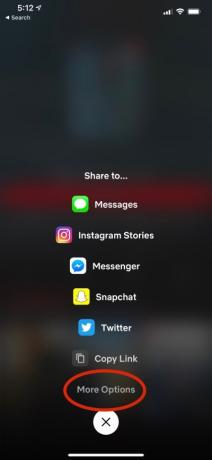

- Jos käytät sitä ensimmäistä kertaa, se pyytää joitain käyttöoikeuksia.
- Se siitä!
Jos kuitenkin haluat luoda erillisen Netflix-luettelon muulle sisällölle, sinun on:
- Avaa Netflix Lists -pikakuvake pikavalintasovelluksesta.
- Napauta Luo tyhjä luettelo.
- Nimeä luettelo haluamallasi tavalla ja napauta OK
- Se siitä!
Netflix Lists -pikakuvakkeessa on joitain muita vaihtoehtoja, joita voit käyttää:
- Lisää otsikko luetteloosi.
- Poista otsikot luettelostasi.
- Luo tyhjä luettelo.
- Muokkaa otsikon nimeä.
- Muokkaa luettelon nimeä.
- Poista luettelo.
- Poista kaikki tiedostot.
Etenkin voit jakaa kuratointiluettelosi ystävien tai perheenjäsenten kanssa. Koska luettelo on SON-muodossa, ystäväsi tai perheenjäsenesi voivat tarkastella tätä luetteloa online-SON Viewerin avulla, joka löytyy tässä. Jotta voit jakaa luettelosi kenenkään kanssa, sinun on luotava luettelollesi jakolinkki, jonka voit tehdä siirtymällä kohtaan Lisäasetukset >> Luo jakolinkki luetteloon ja valitsemalla sitten luettelo. Kun tämä on tehty, voit jakaa suoraan kenellekään kuratoidun luettelon Netflix-ohjelmista tai elokuvista.
Joten, sinulla on se minun puoleltani tässä viestissä. Toivottavasti pidit tästä viestistä ja pystyit luomaan oman ja kuratoidun Netflix-luettelosi luokkien ja tyylilajien perusteella. Netflix Lists -pikakuvakkeen avulla on helppo löytää suosikkiohjelmasi tai elokuvasi ja toistaa suoraan pikakuvakkeesta. Kerro meille alla olevissa kommenteissa, mitä mieltä olet tästä sovelluksesta ja oletko käyttänyt tätä sovellusta vai et iPhonellasi? Seuraavaan viestiin asti... Kippis!
Six Sigma ja Googlen sertifioima digitaalinen markkinoija, joka työskenteli analyytikkona Top MNC: ssä. Teknologia- ja autoharrastaja, joka haluaa kirjoittaa, soittaa kitaraa, matkustaa, ajaa pyörällä ja rentoutua. Yrittäjä ja Blogger.



